UATA-100 なのに転送モードがマルチワード DMA2 になる・・・何故?
「自宅サーバを Athlon X2 + RAID1 にバージョンアップ予定」で書いたとおり、今まで自宅サーバに使っていた PC をデスクトップ PC として使うべく Windows XP をインストールしています。Windows ならすんなりとインストールできるだろうと予想していたのですが、実はココでも罠が待っていました。
まず、今回購入した OEM 版の Windows XP Home Edtion SP2 ですが、余剰していた MAXTOR DiamondMax plus 9 って HDD を付けると、どうにもこうにもインストール画面すらでてきません。仕方がないので、今のデスクトップ PC で使っている Seagate Barracuda 7200.7 Plus をぶっこ抜いて試してみることにしました。
- スポンサーリンク -
作業1:HDD のクローン作成〜HDD 移行
「TrueImage でハードディスクの引越」でご紹介した TrueImage っていうハードディスクのクローンを作成するソフトで今のデスクトップ PC についている Seagate Barracuda 7200.7 Plus のクローンを MAXTOR DiamondMax plus 9 に作成。 デスクトップ PC の HDD を Seagate から MAXTOR に付け替えデスクトップ PC 環境はそのまま保持。
作業2:新デスクトップ PC のセットアップ
Seagate を旧自宅サーバに接続。今度はあっさりと HDD 認識。今入っている Windows XP で起動すると当然のようにハード構成が違うのでブルー画面になってフリーズ。従って、Windows XP を修復モードでインストールすることでアプリケーション環境を引き継ぎながら Windows XP をセットアップすることを決定。 ここでよく考えたら、今のデスクトップ PC は Windows XP Home Edtion が入っていたのですが、リモート操作を使うために Professional 版を購入していたことを思い出し、しっかりと OEM 版の1万円が無駄になったことが判明・・・orz ということで、押し入れに入っていた Professional 版の XP を取り出して修復インストール。かなりあっさりと元の環境を引き継いだ Windows XP を旧自宅サーバ上に構築完了。これで新デスクトップ PC のセットアップ完了。
作業3:デバイスドライバーがもろもろ変なので修復
基本的に旧デスクトップのデバイスドライバーが残ったままになっているものもあるので、デバイスマネージャ上から「不明」となっているものや「×」がついているものを削除し、マザーボードのメーカからダウンロードしたドライバー一式をインストールして再起動。 その後、Windows XP の修復インストールによって Windows XP がノーマル状態に戻っていることが判明したので、ライセンス認証をして SP2 まで patch をあてて作業完了。
作業4:ベンチマークを図ってみる・・・何故か HDD が遅い!!
ベンチマークとしてよく使っている HDBENCH でベンチマークを計測。わくわくしていると、HDD の READ/WRITE が 10,000 KByte/s 程度しか数値が出ないので愕然とする・・・orz デバイスマネージャをみると、転送モードが見たこともない「マルチワードモード DMA 2」なんて表示になっていることが判明。マルチワードモード DMA ってのを調べてみると、@IT:Insider's Computer Dictionary [Multiword DMA]で詳細を知る。今までマルチワード DMA なんて言葉を知りませんでした。
Multiword DMAの前に存在していたSingleword DMAという転送方式では、PC(ホスト)とハードディスク(IDEデバイス)の間で、データ転送の要求を1回送るたびに1ワード(2bytes)しか転送できなかった。これでは1データを送るのに無駄が大きく、転送速度を向上するのが難しい、という問題があった。そこで、新しい転送方式として、一回のデータ転送要求に対して複数ワード(Multiword)を転送できるように改良した方式が考案された。これがMultiword DMAである。 Multiword DMAでは、以下に示す3段階の転送モードが定義されている。 モード0: 4.16Mbytes/s モード1: 13.3Mbytes/s モード2: 16.6Mbytes/s すでにMultiword DMAの後継として、より高速なUltra DMAという転送方式が登場しており、最大100Mbytes/sという高い転送速度を実現している。つまり、UDMA 前の古い規格による転送モードになっているので、遅いのは当たり前であることが判明 Σ(゚Д゚;エーッ! ついでなので、HDD の転送モードの規格をいろいろ調べてみる。(参考資料:パソコンに関わるお助け資料集)ということで、マルチワード DMA ってのは、UDMA5 の 1/6 程度のパフォーマンスしかでない模様・・・
SCSI 規格 SCSI-1 5MB/s SCSI-2 (Fast-10) Fast SCSI Fast Narrow SCSI 10MB/s SCSI-2 Wide SCSI Fast Wide SCSI 20MB/s SCSI-2 Differential Narrow 10MB/s SCSI-2 Differential Wide 20MB/s SCSI-3 (Fast-20) Ultra SCSI Ultra Narrow SCSI U 20MB/s SCSI-3 (Fast-40) Ultra Wide SCSI UW 40MB/s SCSI-3 (Fast-40) Ultra2 SCSI U2W 80MB/s SCSI-3 (Fast-80) Ultra160 SCSI 80MB/s Ultra3 SCSI U160 160MB/s SCSI-3 (Fast-160) Ultra320 SCSI 160MB/s Ultra4 SCSI U320 320MB/s ATA 規格 PIO mode1 5.5MB/s PIO mode3 11.1MB/s PIO mode4 16.6MB/s DMAマルチワードモード0 4.2MB/s DMAマルチワードモード1 13.3MB/s DMAマルチワードモード2 16.6MB/s Ultra DMA1 25MB/s Ultra DMA2 33MB/s Ultra DMA3 44.4MB/s Ultra DMA4 66MB/s Ultra DMA5 100MB/s Ultra DMA6 133MB/s
作業5:マルチワード DMA2 になった場合の対処方法は、やはり BIOS の設定で解決!
「HDDのデータ転送モードの変更方法」にも記載した方法でレジストリの値を直接変更して、強制的に Ultra DMA5 に設定を変更しても効果なし。やはり BIOS レベルでの設定変更が必要なようだが、BIOS の設定項目として DMA 関連が見あたらない。 そう言えば、Windows XP に入れ替えてドライバー類をインストールするついでに、BIOS も最新のものに update した。設定が消えている可能性もあるので、Load Optimized Defaults で最適化した状態設定をロードしてみたら見事に解決しました!同じ現象でお困りの場合は、BIOS で Load Optimized Defaults してみるととをオススメします。めでたく、ベンチマークの値も 40,000 KByte/s 超えを見せてくれて満足です!
あぁ・・・それにしても、パソコンの設定ってなんでこんなにメンドウなんでしょう・・・
- スポンサーリンク -

コメントやシェアをお願いします!
drk
Kaz@EP3 さん> お役に立てて良かったです!
Kaz@EP3
ShuttleのFB61のキューブPCを友人に譲るためSETUP
してましたがまさに同じ現象で苦しんでいました。
助かりました。ありがとうございました!